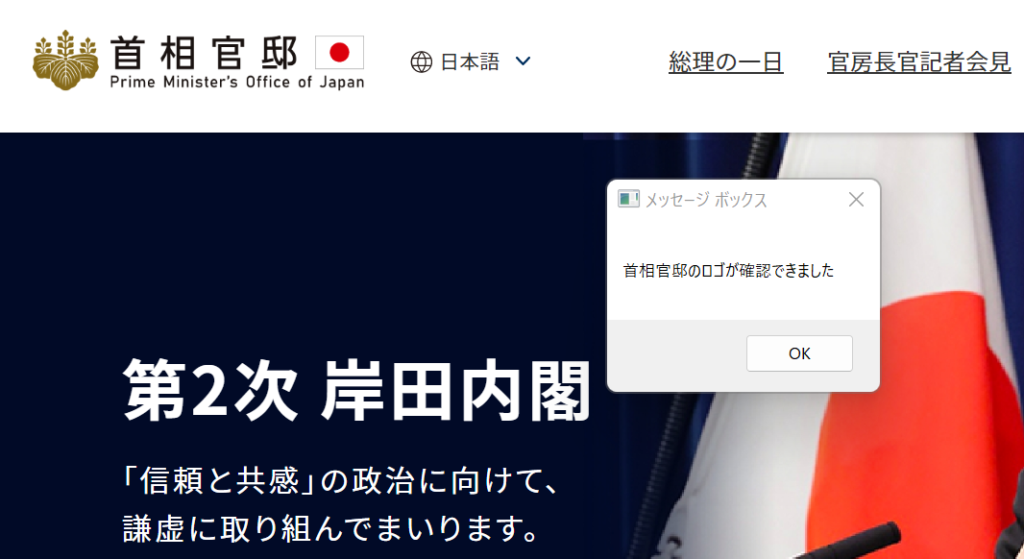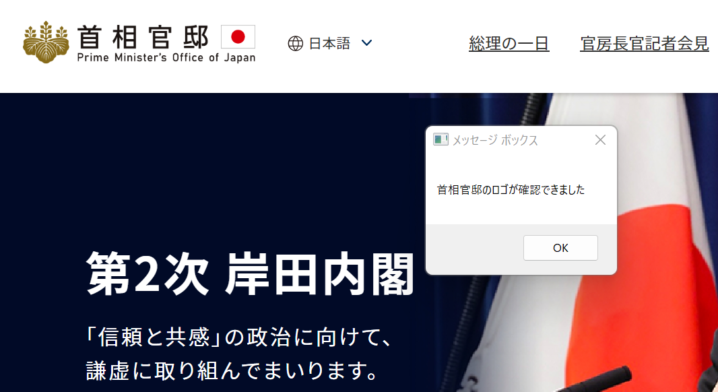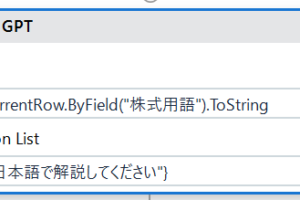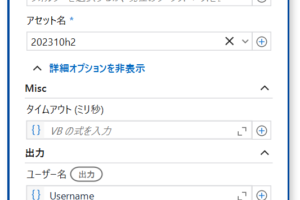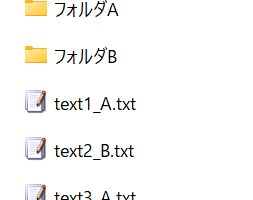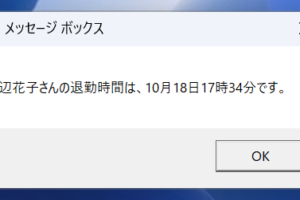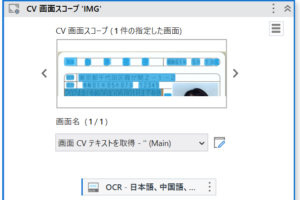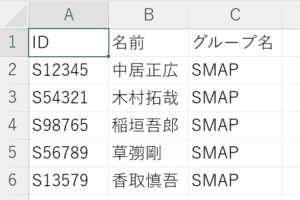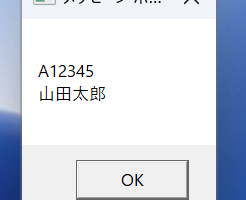概要
アクセス先のWebサイト内に「首相官邸のロゴ」が確認できれば、True(首相官邸のロゴが確認できました)、確認できなければ、False(首相官邸のロゴは確認できませんでした)とメッセージを出します。
ワークフロー全体図
①【入力ダイアログ】から任意のURLを入力
②【ブラウザーを開く】で入力したURLにアクセス
③【画像の存在を確認】から切り取り画像の存在をチェック
④【条件分岐】で「True」かどうか判定
⑤「True」なら【メッセージボックス】で「首相官邸のロゴが確認できました」と表示
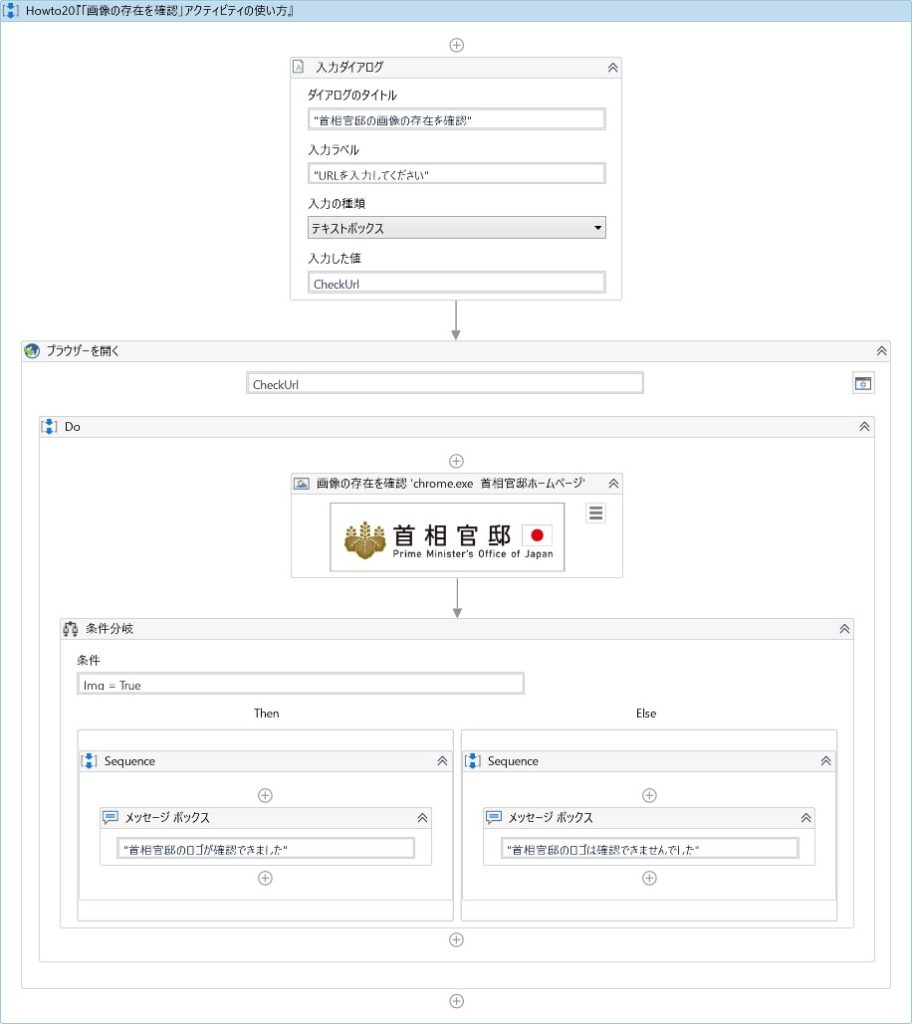
主な使用アクティビティ
入力ダイアログ
ブラウザーを開く
画像の存在を確認
条件分岐
メッセージボックス
変数
[名前]|[変数の型]
Img|Boolean
CheckUrl|String
作成手順
1.【入力ダイアログ】アクティビティを配置
[ダイアログのタイトル]:「”首相官邸の画像の存在を確認”」[入力ラベル]:「”URLを入力してください”」
[入力の種類]:「テキストボックス」
[入力した値]:「CheckUrl」
→入力したURLを格納する変数を作成
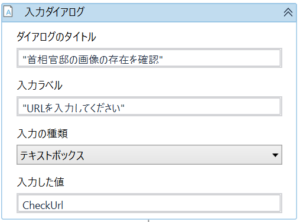
2.【ブラウザーを開く】アクティビティを配置
[URL]:「CheckUrl」[ブラウザーの種類]:「Chrome」
3.【画像の存在を確認】アクティビティを配置
→首相官邸のWebサイト(https://www.kantei.go.jp/)にアクセスし、後ろに開いた状態で、[ブラウザー内でスクリーンショットを指定]から、ロゴ部分を指定する
[検知の有無]:「Img」→変数を作成。検知されたら「True」、検知されなければ「False」が格納されます
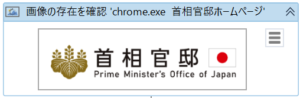
4.【条件分岐】アクティビティを配置
[条件]:「Img = True」→変数「Img」が「True」ならば「Then」
5.【メッセージボックス】アクティビティを配置
→「Then」と「Else」内に配置
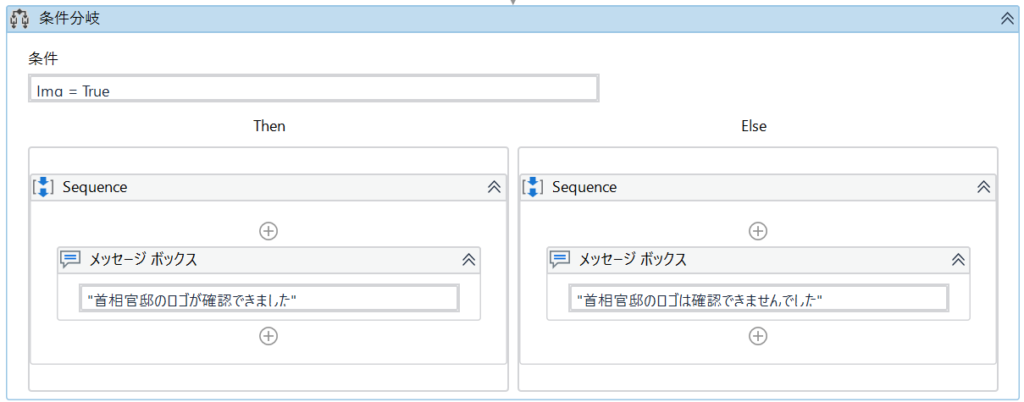
実行結果
入力ダイアログ
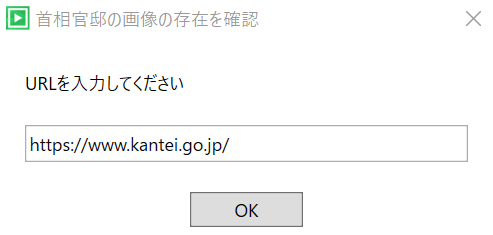
画像の存在を確認